A Microsoft Sentinel megoldás üzembe helyezése SAP-alkalmazásokhoz a tartalomközpontból
Ez a cikk bemutatja, hogyan helyezheti üzembe az SAP-alkalmazásokhoz készült Microsoft Sentinel-megoldást a tartalomközpontból a Microsoft Sentinel-munkaterületre. Ez a tartalom alkotja az SAP-hoz készült Microsoft Sentinel-megoldás fennmaradó részeit.
Előfeltételek
A Microsoft Sentinel megoldás tartalomközpontból történő üzembe helyezéséhez sap-alkalmazásokhoz a következőkre van szükség:
- Egy Microsoft Sentinel-példány.
- Egy definiált Microsoft Sentinel-munkaterület, valamint olvasási és írási engedélyek a munkaterületen.
- Be van állítva egy Microsoft Sentinel sap-adatösszekötő.
Üzembe helyezési mérföldkövek ellenőrzése
Kövesse nyomon az SAP-megoldás üzembe helyezésének menetét ebben a cikksorozatban:
A megoldás használata több munkaterületen (előzetes verzió)
A Microsoft Sentinel megoldás üzembe helyezése SAP-alkalmazásokhoz a tartalomközpontból (Ön itt található)
A Microsoft Sentinel-megoldás konfigurálása SAP-alkalmazásokhoz
Nem kötelező üzembe helyezési lépések:
A biztonsági tartalom üzembe helyezése a tartalomközpontból
Telepítse az SAP biztonsági tartalmát a Microsoft Sentinel Content Hub és a Watchlists területről.
A Microsoft Sentinel-megoldás SAP-alkalmazásokhoz való üzembe helyezése miatt a Microsoft Sentinel for SAP adatösszekötő megjelenik a Microsoft Sentinel Adatösszekötők területén. A megoldás üzembe helyezi az SAP – System Applications and Products munkafüzetet és az SAP-val kapcsolatos elemzési szabályokat is.
Az SAP-megoldás biztonsági tartalmának üzembe helyezése:
A Microsoft Sentinel bal oldali ablaktábláján válassza a Tartalomközpont (előzetes verzió) lehetőséget.
A Tartalomközpont (előzetes verzió) lapon a megoldások szűrt, kereshető listája látható.
Az SAP-megoldás oldalának megnyitásához válassza a Microsoft Sentinel-megoldást az SAP-alkalmazásokhoz.
A megoldástelepítési varázsló elindításához válassza a Létrehozás lehetőséget, majd adja meg az Azure-előfizetés és az erőforráscsoport részleteit.
Az Üzembehelyezési cél munkaterület esetében válassza ki azt a Log Analytics-munkaterületet (amelyet a Microsoft Sentinel használ), ahol telepíteni szeretné a megoldást.
Ha több munkaterületen (előzetes verzióban) szeretné használni az SAP-alkalmazásokhoz készült Microsoft Sentinel-megoldást, jelölje be az egyes adatok egy másik munkaterületen való használatát, majd hajtsa végre a következő lépéseket:
Válassza ki az SOC-előfizetést és a munkaterületet annak a munkaterületnek a konfigurálása területen, amelyben az SOC-adatok találhatók.
A Munkaterület konfigurálása területen, ahol az SAP-adatok találhatók, válassza ki az SAP-előfizetést és a munkaterületet.
Például:
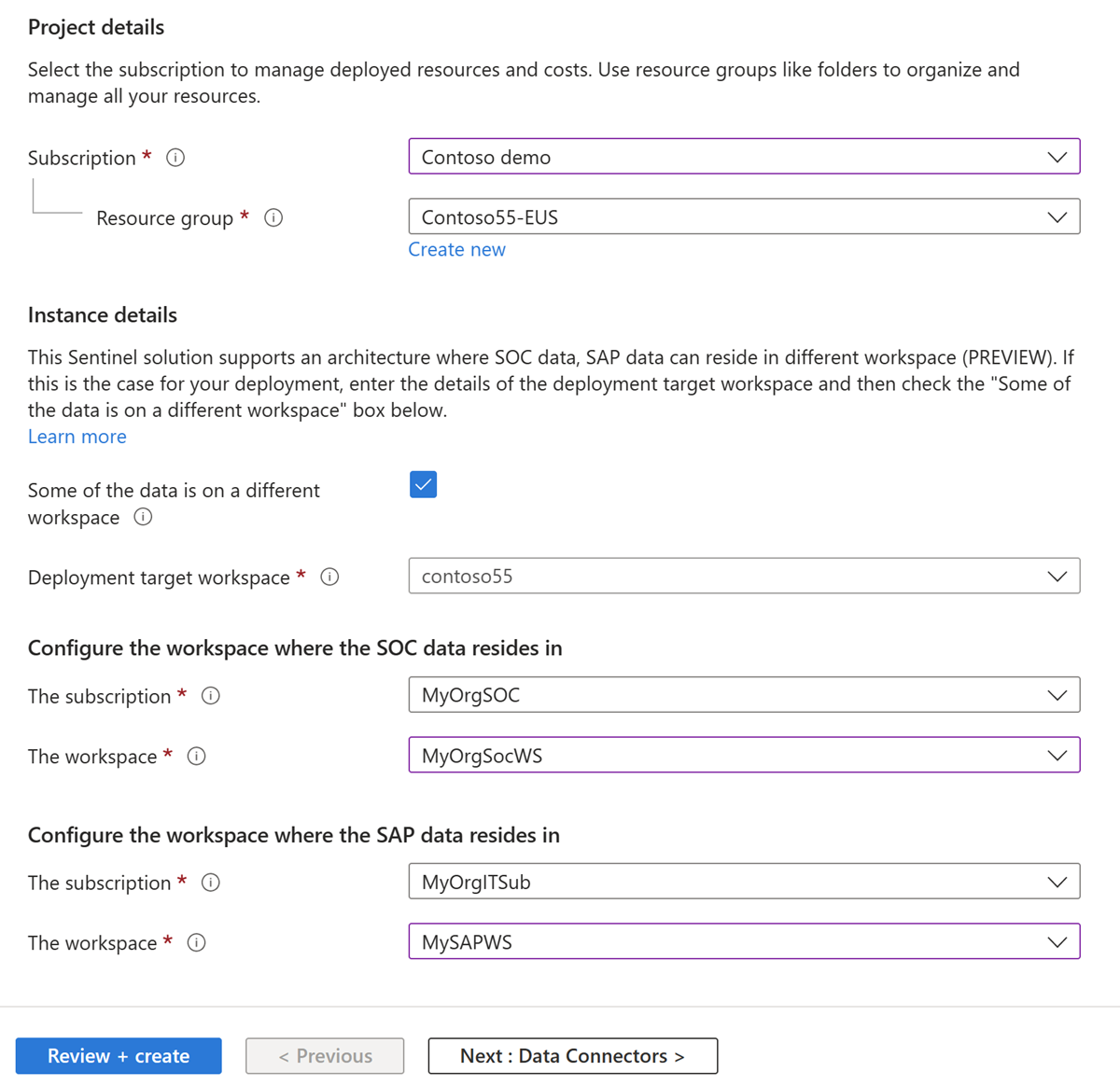
Feljegyzés
Ha azt szeretné, hogy az SAP- és SOC-adatok ugyanazon a munkaterületen legyenek tárolva további hozzáférés-vezérlők nélkül, ne jelölje be Az adatok egy része másik munkaterületen található. Ha azt szeretné, hogy az SOC- és SAP-adatok ugyanazon a munkaterületen legyenek tárolva, de további hozzáférési vezérlőket szeretne alkalmazni, tekintse át ezt a forgatókönyvet.
A Tovább gombra kattintva lépegethet az Adat Csatlakozás orok, az Elemzések és a Munkafüzetek lapon, ahol megismerheti a megoldással üzembe helyezett összetevőket.
További információ: Microsoft Sentinel megoldás SAP-alkalmazásokhoz: biztonsági tartalomra vonatkozó referencia.
A Véleményezés + létrehozás lapon várja meg az Érvényesítési átadott üzenetet, majd válassza a Létrehozás lehetőséget a megoldás üzembe helyezéséhez.
Tipp.
A megoldás kódként való üzembe helyezéséhez választhatja a hivatkozás sablonjának letöltése lehetőséget is.
Ha az üzembe helyezés befejeződött, az újonnan üzembe helyezett tartalom megjelenítéséhez:
A beépített SAP-munkafüzetek esetében nyissa meg a Fenyegetéskezelési>munkafüzetek>Saját munkafüzetek lehetőséget.
Az SAP-hoz kapcsolódó elemzési szabályok sorozatához lépjen a Configuration>Analytics webhelyre.
A Microsoft Sentinelben lépjen az SAP-adatösszekötőhöz készült Microsoft Sentinelre a kapcsolat megerősítéséhez:
Az SAP ABAP-naplók a Microsoft Sentinel-naplók lapon, az Egyéni naplók területen jelennek meg:
További információ: Microsoft Sentinel solution for SAP applications solution logs reference.
Hibaelhárítás és referencia
Hibaelhárítási információkért tekintse meg az alábbi cikkeket:
- Microsoft Sentinel-megoldás hibaelhárítása AZ SAP-alkalmazások üzembe helyezéséhez
- Microsoft Sentinel-megoldások
További információt az alábbi cikkekben talál:
- Microsoft Sentinel-megoldás SAP-alkalmazásokhoz – megoldásadatok referenciája
- Microsoft Sentinel-megoldás SAP-alkalmazásokhoz: Biztonsági tartalomra vonatkozó referencia
- Szkripthivatkozás frissítése
- Systemconfig.ini fájlhivatkozás


